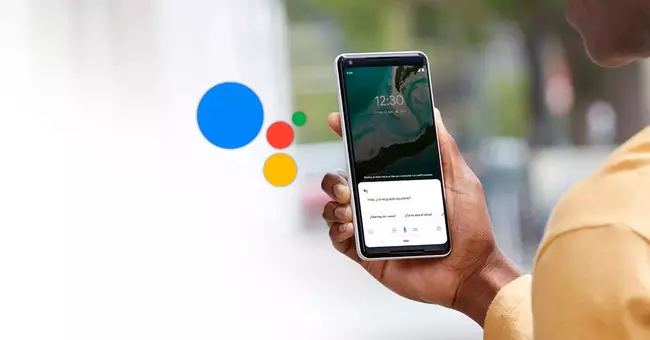Una de las funciones más interesantes de los smartphones Android es el asistente, el que podemos activar con solo decir una frase y completar un montón de tareas. Sin embargo, Google Assistant no siempre nos hace caso, pues por alguna razón las palabras mágicas no funcionan tal y como nos gustaría en el móvil.
Para solucionarlo, te vamos a dar las claves del problema al que te enfrentas y además te enseñaremos como puedes solventarlo de la mejor manera. Un proceso que resulta muy sencillo y en cuestión de minutos, volverás a poder decir en voz alta Hey Google, para que el sistema inteligente se ponga trabajar para nosotros.
Prueba a decir ‘Okay Google’
Es posible que estés continuamente repitiendo la misma frase en la que dices Hey Google, cuando en realidad de esta manera el asistente no te está entendiéndolo, porque no fueron las palabras que utilizaste en el pasado para configurarlo. Existen dos maneras de manera oficiales de despertar a Google Assistant y la segunda no es otra que decir; Okay Google. Con cualquiera de estas dos, el resultado debería ser todo un éxito, solamente será cuestión de probar cuál fue la que usaste para configurarlo.
Es imprescindible activar el asistente
Para todos esos casos en los que el método anterior no haya funcionado ni con la pantalla encendida ni tampoco apagada, debemos poner en el punto de mira la opción de activar o desactivar Voice Match. Esto habitualmente se completa la primera vez que encendemos el smartphone, aunque quizás lo pasamos por alto y no le dedicamos atención, echándolo ahora en falta. Por suerte, se puede completar con este sencillo proceso:
Entramos en la app de Google.
Tocamos sobre nuestra foto o imagen de perfil.
Accedemos a los Ajustes.
Seleccionamos Asistente de Google.
Después marcamos Hey Google y Voice Match.
Será entonces cuando podremos activar esta opción.
Google Assistant está mal educado
Aunque en su momento enseñamos a nuestro móvil Android nuestra voz para responder a las palabras mágicas, este puede haber comenzado a fallar de repente y entonces es necesario volverle a enseñar nuestra voz. Un proceso que podemos repetir cuantas veces haga falta, hasta que deje de generarnos tantos fallos. Para ello seguimos estos pasos:
Como antes, entramos en la app de Google.
Pulsamos sobre nuestra foto de perfil y entramos en los Ajustes.
Elegimos Asistente de Google.
Y ahora, entramos en Modelo de Voz.
Entonces pulsamos sobre Volver a crear el modelo de voz.
Seguidamente, se nos mostrarán en pantalla una serie de frases entre las que alternará frases que comienzan por Hey Google y con Okay Google, para que ambas funcionen a la perfección de ahora en adelante. Una vez completado, nos avisará de que hemos completado el proceso y podremos comenzó a sacarle partido.
¿Tienes la pantalla bloqueada?
Es posible que todos estos fallos te estén sucediendo únicamente porque estás tratando de usar Google Assistant sin encender la pantalla y tu teléfono no está listo para eso. Entre la configuración del asistente también tenemos un apartado escondido para darnos esta posibilidad, la cual vamos a completar con estos sencillos pasos que te pasamos a mostrar.
Volvemos a la app de Google para entrar en sus Ajustes.
Entre todo lo que se nos muestra vamos a pulsar en Asistente de Google.
Seguidamente, seleccionamos Pantalla de bloqueo.
Entonces activamos la primera opción, la que permite respuestas del asistente en la pantalla de bloqueo.
Una vez hecho esto, el terminal estará siempre alerta por si decimos las palabras mágicas; Ok Google o bien Hey Google. Aunque debes saber que algunas opciones avanzadas de este modo necesitan acceder a nuestra información privada, por lo tanto, no se pueden completar sin haber desbloqueado el móvil, como medida de seguridad.
Siempre te queda reiniciar
Puede ser que estemos tratando de completar los procesos y que todo el tiempo nos genere algún problema e impedimento Google Assistant para responder como es debido. Para cortar de raíz el error, os recomendamos reiniciar el smartphone, para que todo vuelva a comenzar y una vez encendido, todo debería volver a la normalidad.
The post Google Assistant no responde a ‘Hey, Google’ appeared first on MovilZona.